
iphone11的屏幕使用时间是一个非常好的工具,可以帮助我们学会自律,控制玩手机的时间,把更多精力投入到正事上去。设置屏幕停用时间之后,在时间段内除了自己选择的应用和时间都是不能访问的,下面教大家如何设置。

iphone11怎么设置屏幕停用时间
1、解锁手机之后进入手机桌面,找到【设置】并且打开。
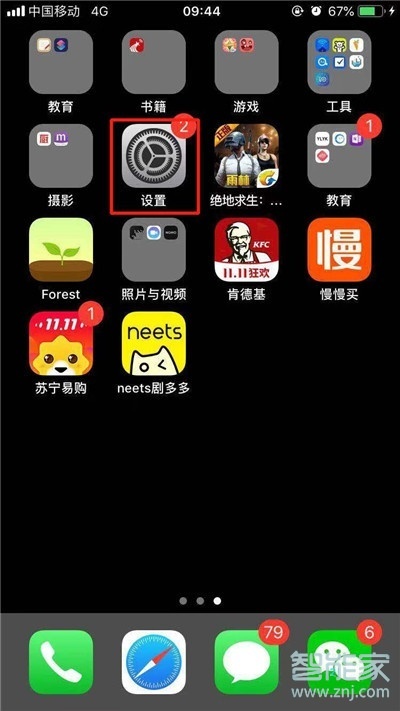
2、用手指滑动手机屏幕,点击【屏幕使用时间】选项进入。
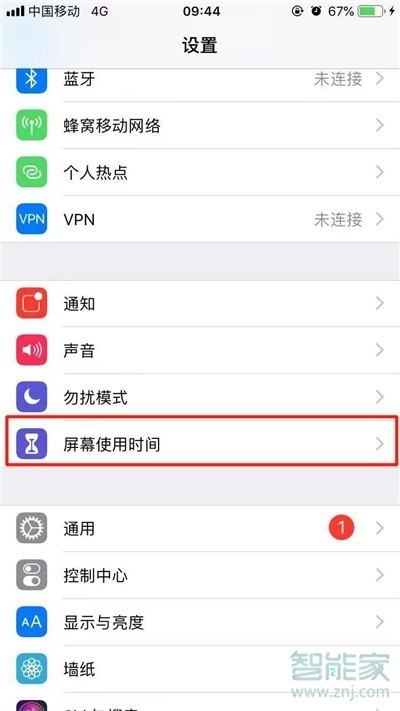
3、点击【停用时间】,输入屏幕使用时间密码进入。
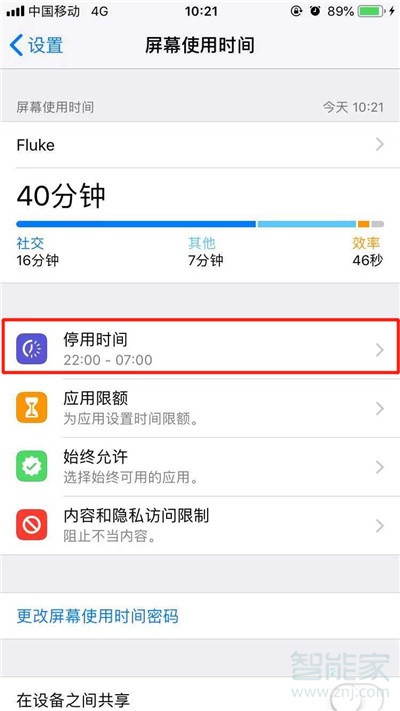
4、点击【停用时间】右边的按钮开启,然后设置【开始】和【结束】的时间即可。需要注意的是要把【停用期间阻止使用设备】打开,这里显示为绿色是开启状态所以不需要再设置了,不然只是设置了时间,功能还是没办法用的。
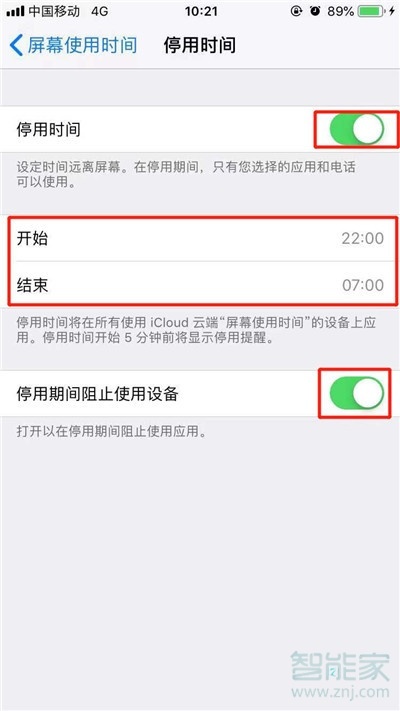
注意事项:一定要牢记屏幕使用时间密码,不然忘记了只能刷机,还是非常麻烦的。
以上就是小编为大家带来的iphone11怎么设置屏幕停用时间的全部内容了,了解更多智能资讯尽在智能家!





